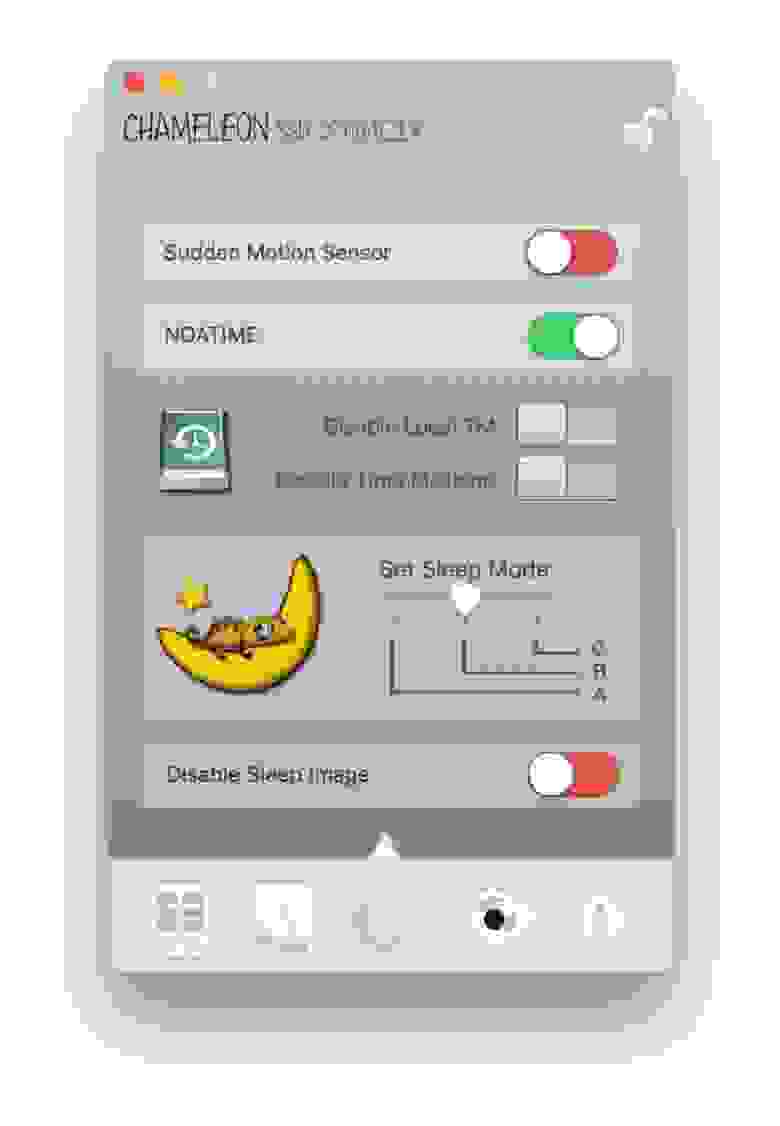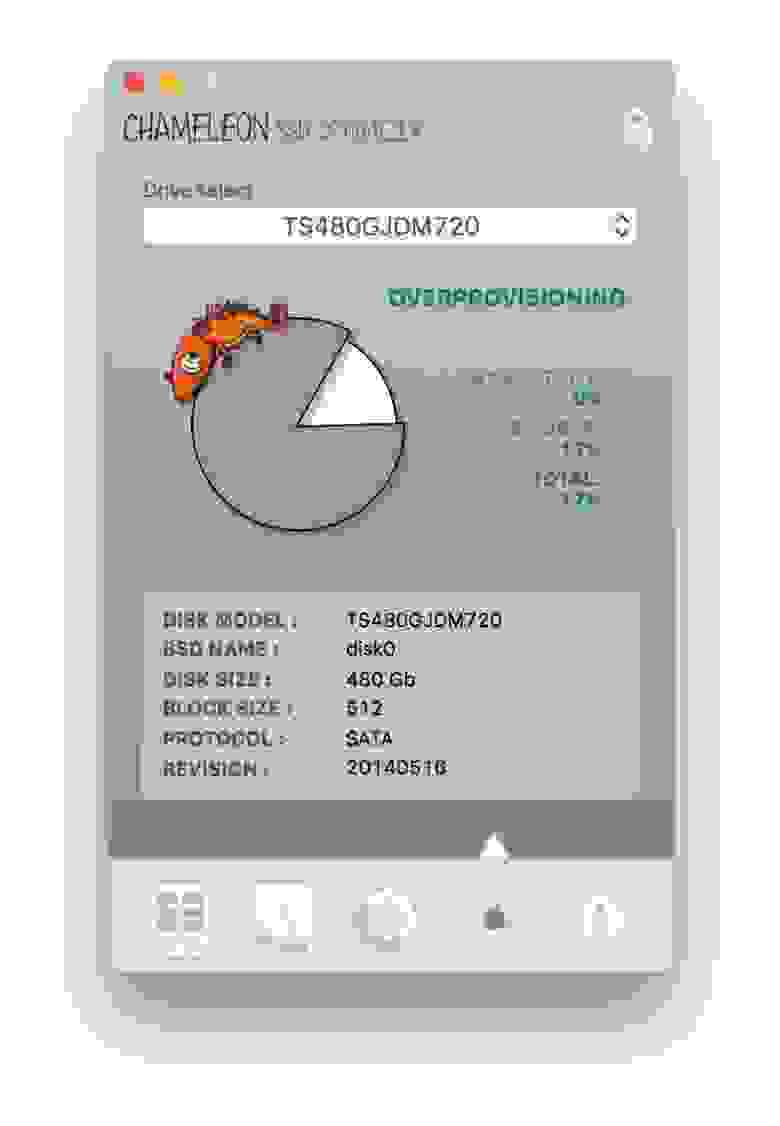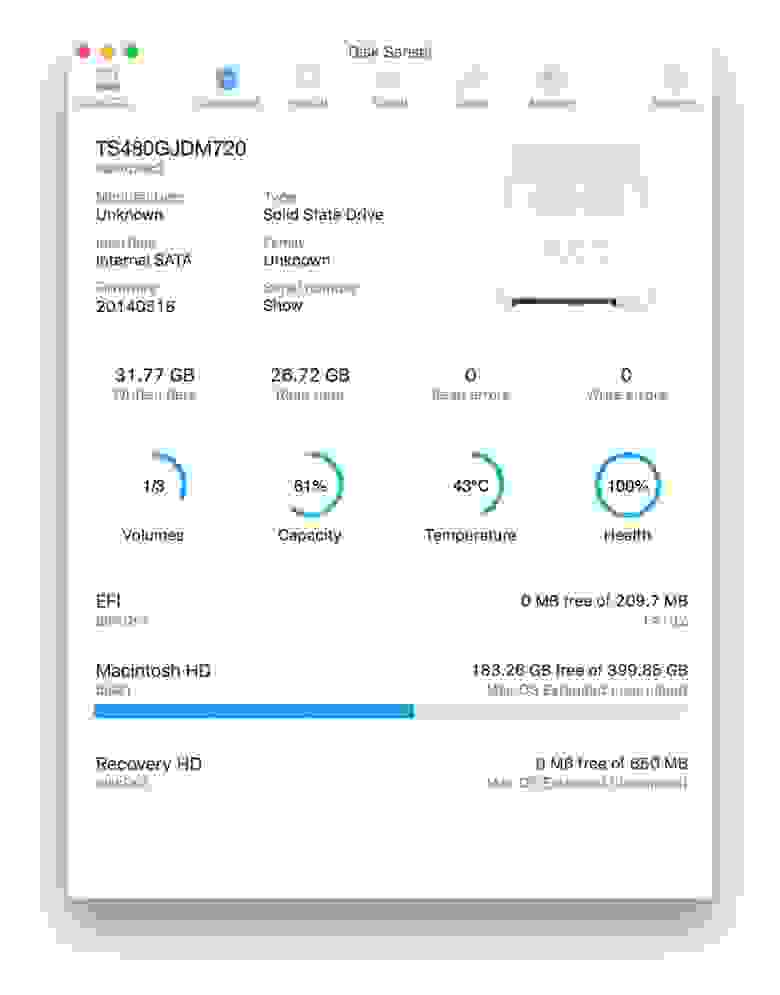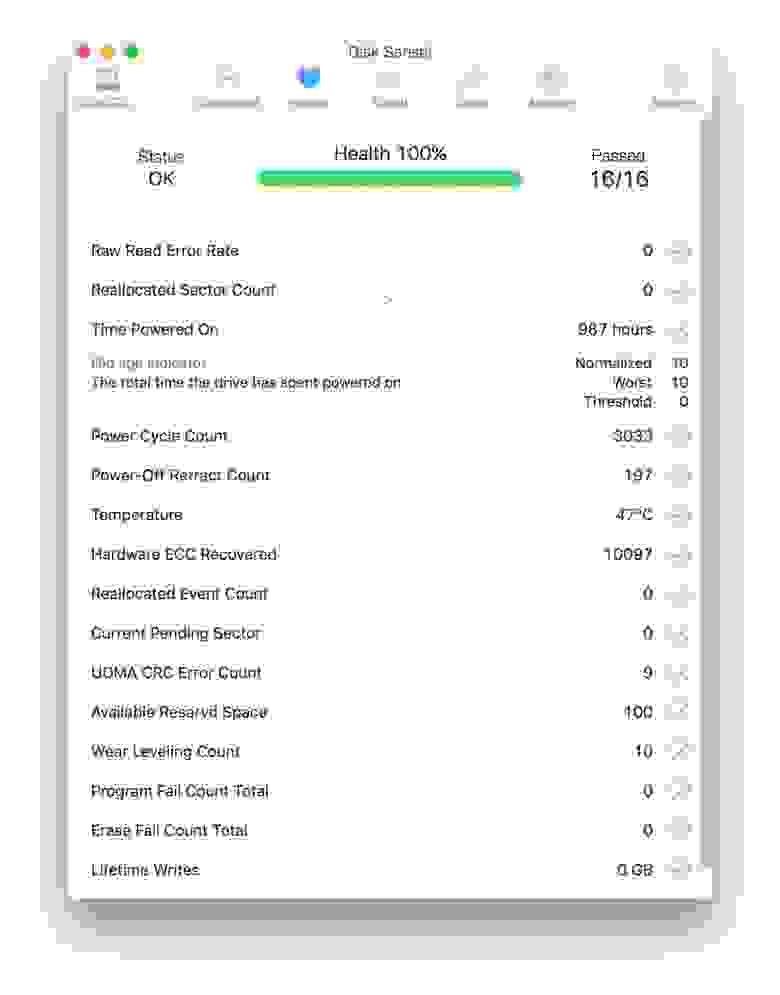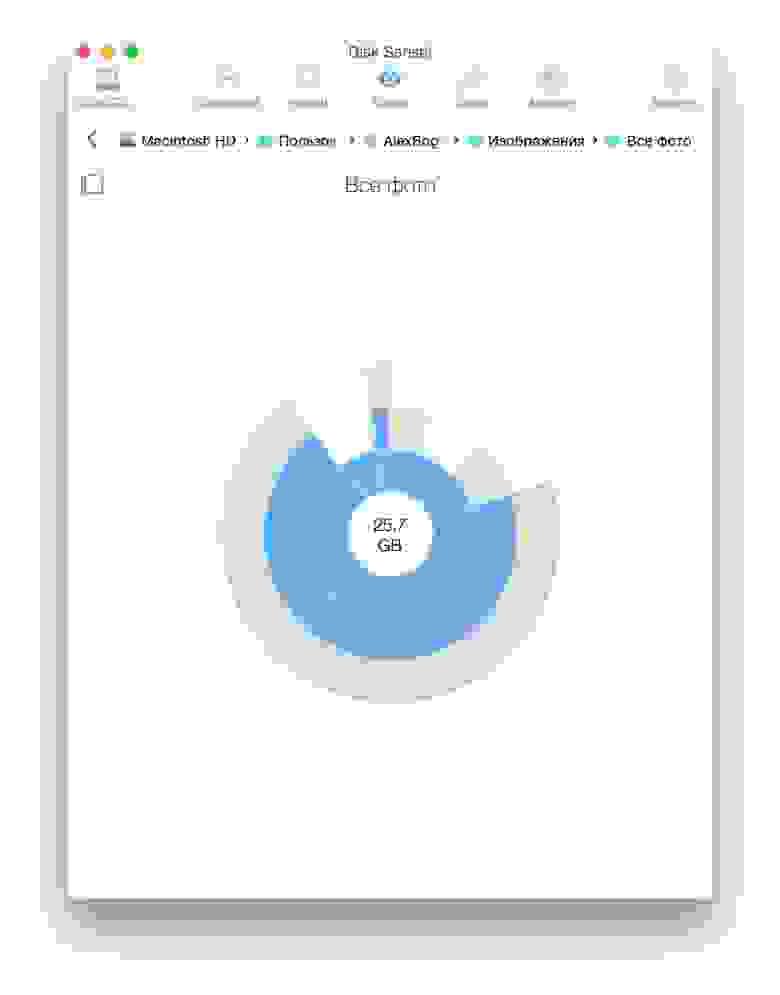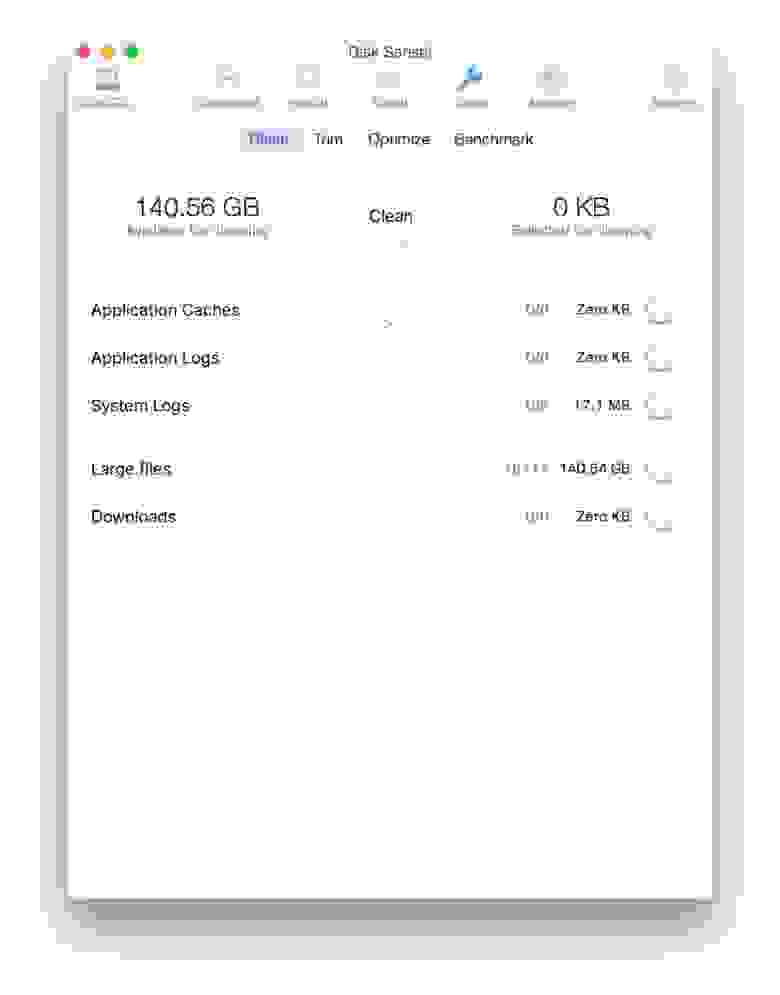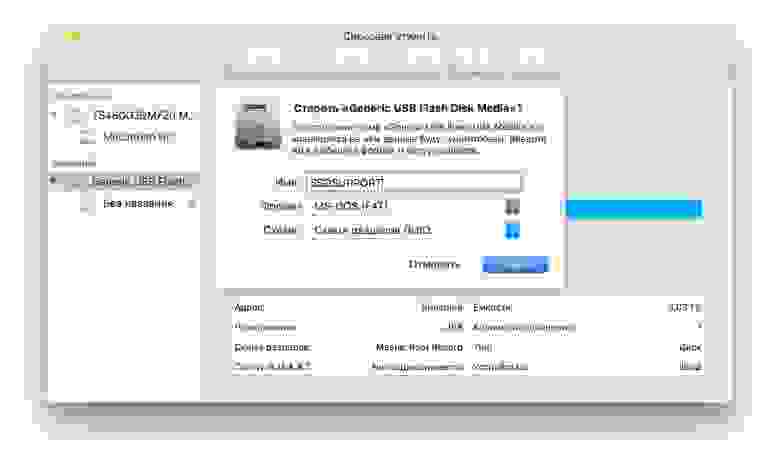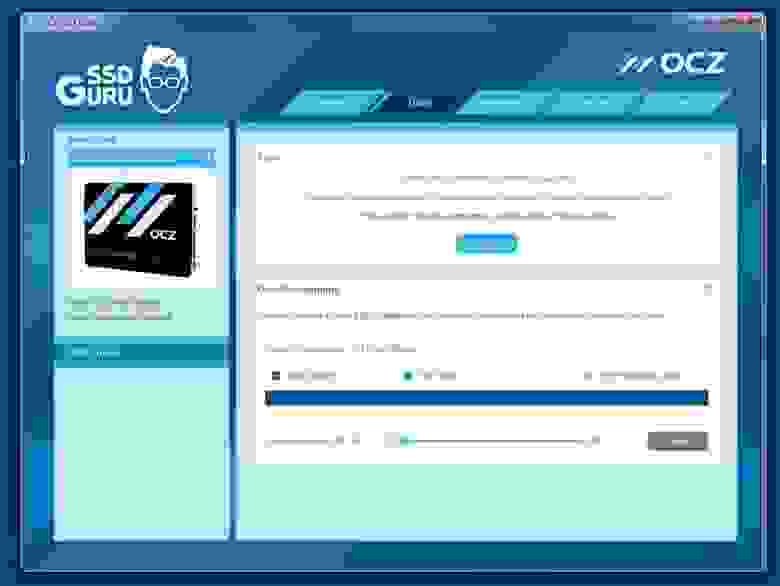- Activate TRIM with trimforce
- Yosemite 10.10.3
- Increase Your SSD Life and Performance !
- Added New Features
- Thank You!
- TRIM ENABLER
- More Disk Info
- Repair Permissions
- S.M.A.R.T.
- SLEEP mode
- Disable Sleep Image
- Sudden Motion Sensor
- Утилиты для контроля состояния SSD-дисков на Mac
- DriveDx
- Chameleon SSD Optimizer
- Disk Sensei
- OCZ SSD Guru
Activate TRIM with trimforce
Apple added a new command named “trimforce” from OS X 10.10.4 and OS X 10.11 (El Capitan).
To run trimforce type the following command into the terminal window : sudo trimforce enable
Yosemite 10.10.3
Thanks to you all for the help in testing Chameleon on Yosemite 10.10.3 and for your support, I really appreciated it !
Increase Your SSD Life and Performance !
Chameleon is an optimization tool for Solid State Drive on Mac OS X system. It can enable TRIM on non Apple-branded disks. Now you can also increase durability reducing I|O writing cycles, set hibernate mode and save space disabling sleep image.
Added New Features
Chameleon is able to read sata system profiler info and you can easily check trim status, disk speed or properties. S.M.A.R.T. status is now supported, it’s as mac shows it. Moreover you can hence control the temperature, the firmware version and more. Now you can disable the local Time Machine, the Sudden Motion Sensor or noatime set for the system, you can change sleep mode and gain space disabling the sleep image. MAVERICKS 10.9.5 and YOSEMITE support has been added too!
Thank You!
Many users have chosen chameleon for their macS, we reached 300.000 downloads and more than 215.000 users! The most widely used model with ssd and trim is macbook pro, the average budget of memory is 8GB and the most popular operating system is Mavericks
Chameleon SSD optimizer is free,
please support us
Patching trim means modify the kext (driver) responsible for managing disks. The change is reversible and you can always manually reset it. Enabling patch is your responsibility and at your own risk.
OSX Compatibility List:
Snow Leopard
10.6.7 10.6.8
Lion
10.7.0 10.7.1 10.7.2 10.7.3
10.7.4 10.7.5
Mountain Lion
10.8.0 10.8.1 10.8.2 10.8.3
10.8.4 10.8.5
Mavericks
10.9.0 10.9.1 10.9.2 10.9.3
10.9.4 10.9.5
Yosemite
10.10 10.10.1 10.10.2 10.10.3
Источник
TRIM ENABLER
TRIM is a feature that allows solid state drives to automatically handle garbage collection, cleaning up unused blocks of data and preparing them for rewriting, thereby preventing slowdowns that would otherwise occur over time as garbage data accumulates. Support for TRIM has been included in OS X (10.6.7), but Apple decided that native TRIM support is limited to stock Apple drives (users who have installed third-party SSDs into their machines have reported that TRIM is not enabled). Chameleon enables support TRIM changing the driver IOHACIBlockStorage by removing the lock on third-party drives, also a back up copy is included to restore the original, you can find it at:
More Disk Info
With the MORE DISK INFO button you can check System Profiler Sata additional info over your drives and controller.
Repair Permissions
This button allows you to repair disk permissions on current drive.
S.M.A.R.T.
Read smart data of your system drives as model, serial number, firmware version, support smart and status, temperature and threshold temperature. Smart data are collected by objective-c and cocoa.
SLEEP mode
Hibernate «0» (desktop default)
The system will not back memory up to persistent storage. The system must wake from the contents of memory; the system will lose context on power loss. This is, historically, plain old sleep.
Hibernate «3» (laptop default)
The system will store a copy of memory to persistent storage (the disk), and will power memory during sleep. The system will wake from memory, unless a power loss forces it to restore from disk image.
The system will store a copy of memory to persistent storage (the disk), and will remove power to memory. The system will restore from disk image. If you want hibernation slower sleeps, slower wakes, and better battery life, you should use this setting.
Disable Sleep Image
Drive space can be limited, especially if you are using a solid state drive of modest size. If you have ever put your Mac into ‘hibernate mode’, you might find that space equivalent to the amount of memory in your Mac is suddenly missing from your boot drive (e.g. if your Mac has 8GB memory, an 8GB sleepimage exists)
The missing space can be mysterious, because the file won’t be shown by the Finder, so it’s just space that’s apparently gone missing.
Disabling the sleep image you can earn the space previously occupied, restoring hibernate values to 3 or 25 also the sleep image is restored.
Sudden Motion Sensor
The Sudden Motion Sensor is designed to detect unusually strong vibrations, sudden changes in position, and accelerated movement. If the sensor detects any of these, it instantly parks the hard drive heads to help reduce the risk of damage to the hard drive in case of impact. Apple has adjusted the Sudden Motion Sensor feature carefully to provide the best balance between protecting the hard drive and preventing unwanted activation of the Sudden Motion Sensor. Most Apple portable owners never need to turn this feature off. Apple suggests that you not modify the settings unless absolutely necessary.
With only SSD drive on your system you don’t need SMS.
Chameleon SSD optimizer is free,
please support us
Patching trim means modify the kext (driver) responsible for managing disks. The change is reversible and you can always manually reset it. Enabling patch is your responsibility and at your own risk.
OSX Compatibility List:
Snow Leopard
10.6.7 10.6.8
Lion
10.7.0 10.7.1 10.7.2 10.7.3
10.7.4 10.7.5
Mountain Lion
10.8.0 10.8.1 10.8.2 10.8.3
10.8.4 10.8.5
Mavericks
10.9.0 10.9.1 10.9.2 10.9.3
10.9.4 10.9.5
Yosemite
10.10 10.10.1 10.10.2 10.10.3
Источник
Утилиты для контроля состояния SSD-дисков на Mac

Если вы установите Vector или другой твердотельный накопитель от OCZ вместо HDD (или совместно с ним) на Mac, сделать это можно будет довольно просто – производитель предлагает собственную утилиту SSD Guru, которая позволяет поддерживать диски в надлежащем состоянии (о ней мы уже подробно писали в блоге). Однако и сторонние разработчики не спят – многие давно выпустили на рынок собственные решения, заслуживающие пристального внимания. О них мы и поговорим.
На случай, если вы установили SSD вместо HDD в MacBook (с Optibay или нет), для вас это особенно актуально.
DriveDx
Данная утилита предоставляет исчерпывающую информацию об SSD-накопителе. Во вкладке с названием диска можно найти основные сведения, возникшие проблемы, индикаторы здоровья накопителя и другую полезную информацию.
Здесь мы видим, что диск абсолютно здоров – показатель «общего здоровья» составляет 100%, правда, «жить» нашему SSD осталось уже немного меньше. Ёмкость накопителя составляет 480 ГБ, а общее время работы – 982 часа. Количество циклов превысило 3 000, что вполне нормально для молодого диска. 


Во вкладке со статистикой можно найти такие интересные факты, как количество записанных и прочтенных логических секторов, наличие ошибок интерфейса и данные по принудительным перезагрузкам. 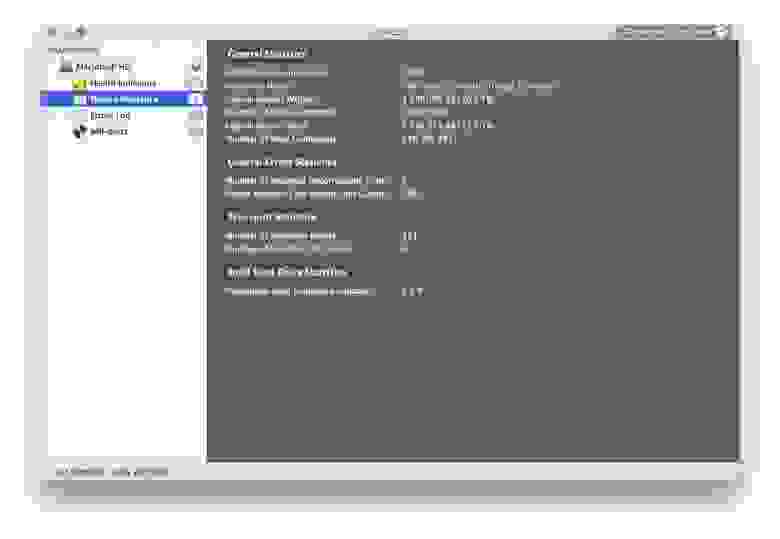
При возникновении ошибок все они фиксируются в логе, поэтому вы всегда узнаете, в чем причина той или иной проблемы, и сможете оперативно её устранить. Чтобы проверить SSD на наличие таких ошибок, можно запустить специальный тест, который их выявит. На выбор представлены два варианта – быстрый и долгий тест. Они автоматически проводятся при запуске программы.
Единственный, пожалуй, минус приложения – оно платное. За персональную лицензию придется заплатить 24,99 доллара, а за семейную – 49,99 долларов. Разработчики периодически устраивают распродажи, так что при удачном стечении обстоятельств программу можно урвать с 20-процентной скидкой. 
Chameleon SSD Optimizer
Отличная бесплатная альтернатива DriveDx с одной важной особенностью – возможностью активировать TRIM для SSD. Стоит её активировать или нет – зависит от самого накопителя: некоторые диски демонстрируют настолько низкие показатели скорости и производительности, что для них это необходимость.
Утилита отключает электронную подпись расширений ядра (.kext), которую Apple ввела в OS X Yosemite для борьбы с программами вроде Trim Enabler, но на OS X El Capitan Chameleon SSD Optimizer прекрасно с этим справляется. Для этого надо не забыть наделить её правами администратора.
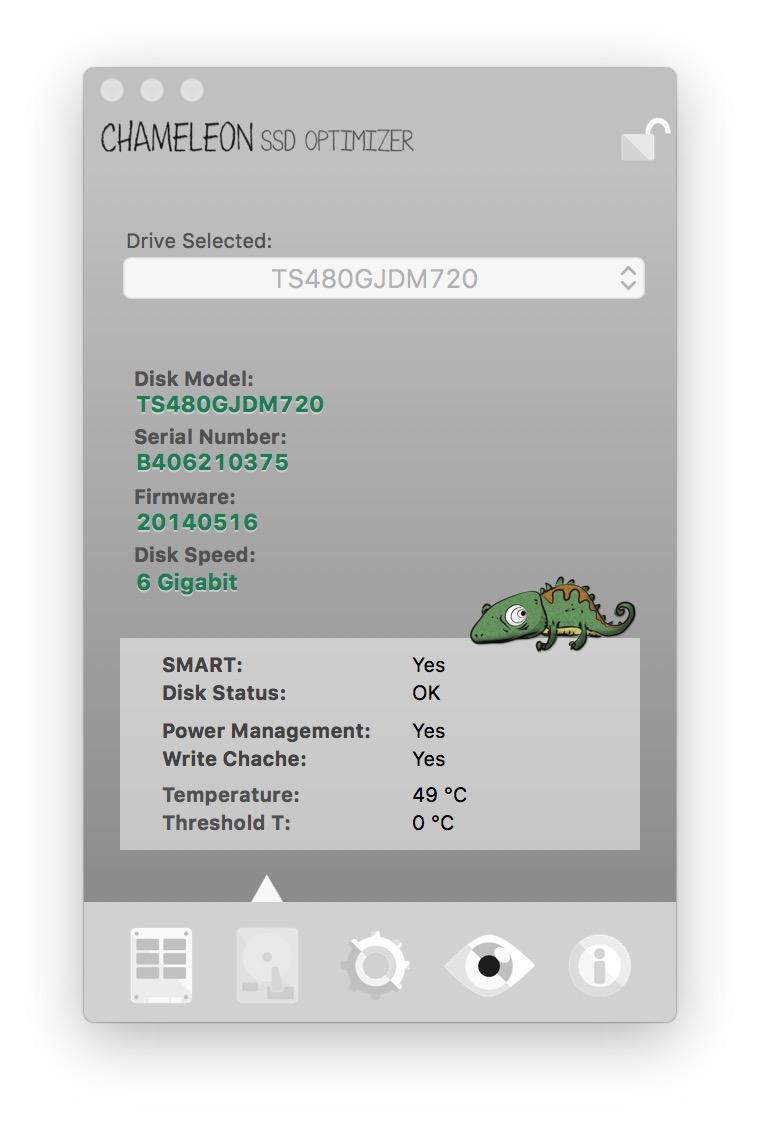
Программа имеет четыре основные информационные вкладки – главные сведения, которыми, в целом, и можно ограничиться, доступны в разделе More Disk Info. Приложение также сканирует SSD вплоть до модели, серийного номера, скорости и температуры. Миниатюрно и минималистично, но зато все понятно.
Во вкладке «Настройки» можно отключить сенсор движения Sudden Motion Sensor ввиду отсутствия движущихся головок в SSD-накопителе. А вот функцию NOATIME, наоборот, стоит активировать: она предотвращает запись времени последнего обращения к файлу, таким образом, его ресурсы становятся доступнее.
Особого внимания заслуживают режимы сна – Set Sleep Mode. Предусмотрено три режима: A – при котором содержимое оперативной памяти не записывается на диск, если закрывается крышка ноутбука; B – при котором система хранит копию содержимого оперативной памяти в режиме сна; С – при котором система восстанавливается с образа диска. В последнем случае «засыпание» ноутбука происходит медленнее, но зато улучшаются показатели автономной работы. Первые два режима установлены на компьютере по дефолту.
Самое лучшее сочетание – перевести режим сна в положение A и включить запрет создания дампа оперативной памяти в спящем режиме.
Что касается данных о емкости диска, протоколе и over provisioning, с ними можно ознакомиться в следующей вкладке. В нашем случае 17 % приходятся на долю пользователя и 0 % – на производителя. Хороший результат.
Как мы уже отметили, программа с открытым ходом распространяется абсолютно бесплатно и «живет» за счет добровольных пожертвований. Учитывая, что она мало чем уступает первому приложению, это не может не радовать.
Disk Sensei
Помните знаменитый Trim Enabler? Разработчики приложения полностью переосмыслили дизайн и возможности своего продукта и выдали его в новом виде, с новым названием. Теперь это не просто утилита для активации Trim, а полноценная программа для наблюдения за состоянием и «здоровьем» SSD.
Во вкладке Dashboard отображается вся необходимая информация о твердотельном накопителе: производитель, серийны номер, объем записанных и прочтенных данных, емкость (включая заполненное пространство), температура и даже общий показатель здоровья диска. Данные представлены в удобном для восприятии виде, без лишних показателей и прочего мусора.
Информация о жизнедеятельности SSD представлена во вкладке Health – здесь и количество циклов, и данные по ошибкам, а также любопытные сведения вроде времени работы диска на данный момент. Всего доступны 16 показателей, каждый из которых «здоровый» SSD должен пройти без проблем. Как мы видим, в нашем случае это 16/16 – значит накопитель абсолютно здоров. Впрочем, об этом стало известно и по прошлым утилитам.
А теперь, пожалуй, об одном из главных преимуществ Disk Sensei. Переключаемся в раздел Visual, где представлена наглядная информация о контенте, размещенном на SSD. Данные хитро отсортированы по секторам (привет, Daisy Disk), и можно сразу посмотреть, какие файлы занимают больше всего места на накопителе.
OCZ SSD Guru
Крутая утилита для управления и наблюдением за твердотельными накопителями от компании OCZ (от нас, да :)). Версии для OS X пока нет, но эта проблема решается быстрым созданием загрузочной флешки с соответствующим приложением.
Сделать это можно очень просто. Вам понадобится обычная флешка и дистрибутив программы в формате .dmg, который можно скачать с сайта OCZ совершенно бесплатно, выбрав нужный продукт. Для начала форматируем флешку в формате FAT и в качестве названия указываем SSDSUPPORT. Для данной задачи подойдет даже стандартная дисковая утилита.
Как только форматирование будет завершено, смонтируйте загруженный образ и скопируйте все имеющиеся на нем файлы на флешку.
После этого необходимо извлечь флешку, выключить Mac, вставить её обратно, а затем включить компьютер с начатой клавишей Option (Alt). Выберите флешку в качестве загрузочного тома.
После этого вы получите доступ к утилите SSD Guru и сможете полноценно ею пользоваться.
На что же способно бесплатное решение от OCZ? Во-первых, программа предоставляет общую информацию о накопителе, в том числе емкость, здоровье, занятое пространство, интерфейсы, модель и серийный номер диска.
Во вкладке Tuner можно включить Trim без использования программ от сторонних разработчиков и просмотреть данные об over provisioning. OCZ предоставляет собственное удобное решение для этих целей.
Здесь же можно загрузить необходимые обновления и запустить безопасное форматирование диска.
В общем, настоящий must-have для владельцев SSD от OCZ. Распространяется абсолютно бесплатно.
Источник